Eliminar el virus Mado (Instrucciones gratuitas) - Métodos de desencriptación incluidos
Guía de eliminación del virus Mado
¿Qué es Ransomware Mado?
El ransomware Mado es una infección creada con el propósito de obtener dinero directamente de las víctimas bloqueando sus datos
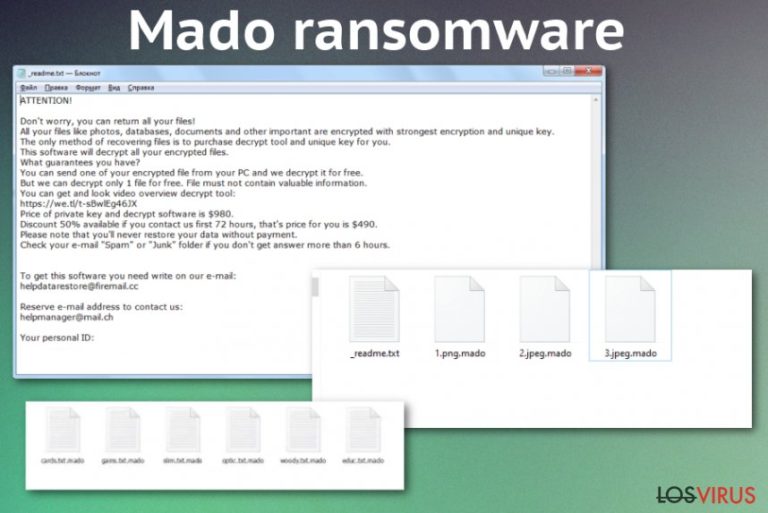
Las versiones previas de la amenaza fueron desencriptables usando STOPDecrypter, pero los recientes cambios se preocupan de aquellas vulnerabilidades y hacen que este virus ya no sea descifrable. Las claves offline previamente usadas ayudaban durante el proceso de desencriptación, pero desde Agosto del 2019 las claves online se han convertido en el único modo de poder desencriptar. Cuando una clave online se configura individualmente para cada víctima, no hay modo de que los investigadores las encuentren y desarrollen una herramienta de desencriptación global. Aún hay un trabajo de la herramienta de desencriptación de Emsisoft que logra recuperar los archivos para gente con claves offline (principalmente desde finales del primer trimestre), pero las versiones más recientes como Remk, Npsk, o Opqz están usando solo claves online.
| Nombre | Ransomware Mado |
|---|---|
| Familia | Djvu/ STOP |
| Marcador de archivos | .mado se añade al final de cada archivo bloqueado cuando las imágenes, documentos o diferentes archivos son alterados |
| Nota de pago | _readme.txt – el archivo de texto que contiene un mensaje de los criminales con todas las declaraciones sobre demandas de pago, otras acciones y consejos para proceder con la compra de Bitcoins |
| Cantidad a pagar | $980 o $490 en las primeras 72 horas desde el envío de la nota de pago. este descuento motiva a las víctimas a pagar cuanto antes el dinero, pero no hay razón para confiar en que los criminales vayan a devolverte tu clave de desencriptación o herramienta cuando transfieras el dinero |
| Emails de contacto | helpdatarestore@firemail.cc, helpmanager@mail.ch |
| Distribución | Esta versión se difunde por un gran número de sitios torrent y servicios de piratería ya que principalmente usa archivos maliciosos para desencadenar la carga explosiva. Estos archivos pueden acabar en los ordenadores de los usuarios cuando descargan trampas para juegos o herramientas para crackear programas en sus dispositivos desde plataformas ilegítimas |
| Eliminación | El proceso de eliminación del ransomware Mado puede ser rápido si usas herramientas anti-malware para acabar con el virus y comprobar profundamente el ordenador que queda afectado por malware. Estas aplicaciones pueden detectar, poner en cuarentena y eliminar todas las amenazas del ordenador |
| Reparación | En cuanto los archivos y funciones del sistema directamente afectadas por el virus, deberías confiar en optimizadores del sistema o herramientas de reparación como FortectIntego que puedan recuperar posiblemente las entradas del registro y otras partes del sistema por ti |
En cuanto a todas las otras versiones que llegaron antes del cripto virus Mado, el mensaje inicial de los criminales y desarrolladores de malware es que se distribuye con la ayuda de una nota de pago llamada _readme.txt. La página particular no ha cambiado durante años y ahora contiene los mismos textos de motivación a pagar y similar información adicional con respecto a las comuniaciones (emails de contacto helpdatarestore@firemail.cc, helpmanager@mail.ch) y cantidad que los criminales esperan recibir de ti en Bitcoins. Incluso aunque el pago se ofrezca con un descuento durante las primeras 72 horas, la gente sufre pérdidas de dinero en vez de obtener la herramienta de desencriptación.
El virus ransomware Mado usa varios métodos para comprometer el sistema afectado, por lo que no puedes desencriptar o recuperar estos archivos fácilmente. Este malware logra eliminar y añadir archivos en el ordenador, por lo que no puedes acceder o usar ciertas funciones. El ransomware puede colocarse en un código JavaScript y descargar e instalar cargas explosivas adicionales de malwares, troyanos, programas de robo deinformación, etc. Es conocido que las versiones de los ransomware DJVU y STOP distribuyen AZORult como segunda fase del ataque.
Necesitas herramientas anti-malware adecuadas antes de que puedas incluso pensar en los procesos de recuperación de datos, ya que el malware Mado es eliminado por completo, los datos quedan expuestos a alto riesgo de ser permanentemente eliminados o dañados por un segundo proceso de encriptación o con la ayuda de malwares adicionales. Desafortunadamente, pagar la multa no es la mejor opción tampoco, y deberías alejarte de contactar con los criminales, ya que estos son los responsables de distribuir este tipo de extorsiones y generar amenazas como este ransomware.
Archivos adicionales del virus Mado pueden dañar el sistema permanentemente
Recuerda que el dinero es el único propósito de esta gente, por lo que necesitas eliminar el ransomware Mado en cuanto vas su aparición en pantalla. Este virus puede alterar varias partes del ordenador que queda afectado, por lo que tendrás opciones limitadas para poder eliminar el malware y proceder con la recuperación de datos. Estas alteraciones incluyen:
- archivos añadidos o datos eliminados de las carpetas del sistema;
- programas de seguridad deshabilitados o funciones de recuperación de datos;
- aplicaciones instaladas e incluso malware;
- entradas del Registro de Windows afectadas.
Estos cambios pueden afectar al dispositivo significativamente, y tu ordenador puede incluso no poder recuperarse si el virus ransomware Mado se ejecuta durante mucho tiempo en él. Necesitas acabar con la amenazas y asegurarte de restaurar todos los archivos del sistema, funciones y características si quieres restaurar los datos afectados. Ejecutar FortectIntego o diferentes herramientas de reparación del PC puede ayudarte a recuperar el daño causado por el virus y solucionar los problemas de rendimiento necesarios, por lo que hay más opciones para restaurar los archivos. 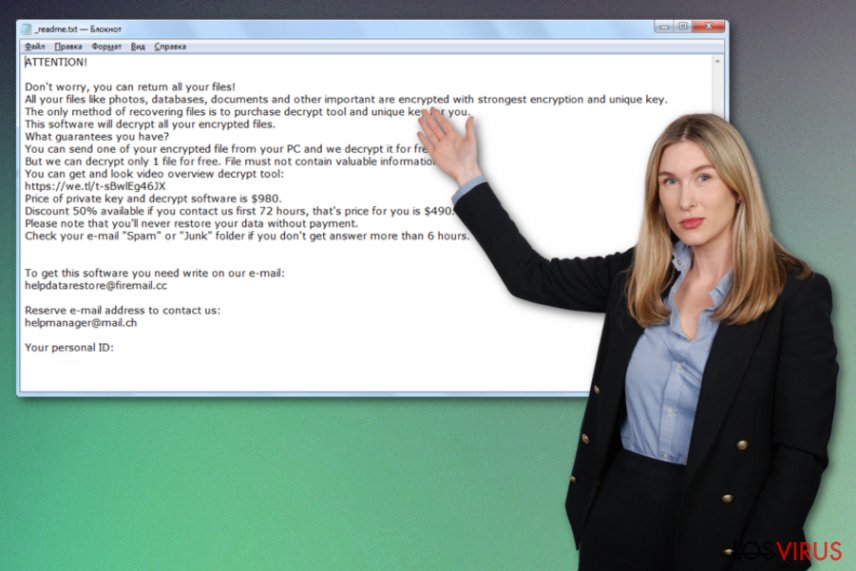
Asegúrate de reaccionar cuanto antes y al menos comprobar tu ordenador usando una herramienta de seguridad o programa anti-malware para obtener los mejores resultados de eliminación del ransomware Mado. Hay muchas opciones para estos programas, por lo que asegúrate de elegir uno de confianza y, si es necesario, reiniciar el ordenador en Modo Seguro con Funciones de Red. Estas son opciones adicionales que presentamos a continuación en el artículo, las cuales esperamos que puedan mejorar los resultados del procedimiento de limpieza.
Los creadores del ransomware Mado envían el siguiente mensaje a sus víctimas en el archivo _readme.txt que motiva a pagar en Bitcoins:
ATTENTION!
Don’t worry, you can return all your files!
All your files like photos, databases, documents and other important are encrypted with strongest encryption and unique key.
The only method of recovering files is to purchase decrypt tool and unique key for you.
This software will decrypt all your encrypted files.
What guarantees you have?
You can send one of your encrypted file from your PC and we decrypt it for free.
But we can decrypt only 1 file for free. File must not contain valuable information.
You can get and look video overview decrypt tool:
https://we.tl/t-7YSRbcuaMa
Price of private key and decrypt software is $980.
Discount 50% available if you contact us first 72 hours, that’s price for you is $490.
Please note that you’ll never restore your data without payment.
Check your e-mail “Spam” or “Junk” folder if you don’t get answer more than 6 hours.
En cuanto obtienes el mensaje de los desarrolladores del ransomware Mado, deberías ignorar estas declaraciones e ir directamente a la eliminación del malware. No hay necesidad de esperar a ningún mensaje asustadizo adicional o demandas de dinero, por lo que deberías confiar en herramientas anti-malware y acabar con el virus inmediatamente. Solo entonces podrás pensar en las opciones de recuperación de los datos.
Como hemos mencionado, no hay muchas versiones ed la misma familia del ransomware Mado que puedan ser desencriptadas con una herramienta disponible, y el programa de investigación oficial aún no está creado. Las opciones que te da el sistema operativo aún permanecen, pero el virus puede dañar archivos particulares que lo afecten también, por o que ve al final de este artículo para seguir la guía con mayor profundidad.
Archivos maliciosos enmascaran la carga explosiva del ransomware
Los cripto virus son una de las infecciones más poderosas y complejas en el mundo de las ciber amenazas, ya que logran infiltrarse en el ordenador y hacerlo silenciosamente, sin generar preguntas ni causar la atención de los usuarios. Esto es posible con archivos maliciosos que se inyectan en scripts maliciosos y que también son adjuntados a los emails o incluidos en archivos torrents para instalar herramientas de crackeo o trampas para juegos:
- instaladores;
- cracks;
- soluciones para apps;
- keygens;
- parches;
- activadores de certificados.
En cuanto a los servicios de softwares de operación y sitios torrent, no puedes darte cuenta de estas adiciones si no prestas la suficiente atención a los paquetes que descargas. Cuando se trata de emails spam, estas infecciones pueden ser paralizadas cuando recibes un email sospechoso o inesperado con información financiera y demás. Ten cuidado e intenta prestar la atención adecuada a los recursos en Internet, por lo que podrás evitar cualquier ciber infección, no solo ransomware.
La eliminación del ransomware Mado requiere ayuda profesional
El virus ransomware Mado puede enmascarar sus actividades con falsos mensajes de Actualizaciones de Windows y programas que aparecen como ejecutándose, para que no pienses que los problemas de velocidad y rendimiento están asociados con nada raro. Esta es una amenaza compleja que solo muestra los resultados del proceso de encriptación, pero todas las otras funciones del malware no quedan presentes.
Es por lo que te recomendamos que obtengas herramientas anti-malware legítimas para eliminar el ransomware Mado y ejecutar una comprobación completa del sistema que indique todas las amenazas y elimine todos los posibles intrusos o archivos maliciosos. Aplicaciones de seguridad de confianza como SpyHunter 5Combo Cleaner o Malwarebytes pueden hacerlo por ti automáticamente. Los expertos recomiendan alejarse de la interferencia manual con las carpetas del sistema u otras partes del ordenador.
No es tan difícil eliminar el ransomware Mado con programas anti-malware si esta herramienta puede detectar e indicar todos los archivos y programas relacionados con este virus. Una vez que la lista de aplicaciones maliciosas aparezca, necesitas aceptar el proceso y la herramienta eliminará todo lo que sea peligroso. Lo único que necesitas hacer por ti mismo es reparar los archivos del sistema y arreglar el daño causado por el virus con herramientas como FortectIntego y luego proceder con la recuperación de los datos.
Guía de eliminación manual del virus Mado
Ransomware: Eliminación manual de ransomware en Modo Seguro
Reinicia el ordenador en Modo Seguro con Funciones de Red y asegúrate de eliminar el ransomware Mado usando una herramienta anti-malware
¡Importante! →
La guía de eliminación manual puede ser demasiado complicada para usuarios normales de ordenador. Requiere conocimiento técnico avanzado para ser seguida correctamente (si archivos vitales del sistema son eliminados o dañados, puede resultar en un compromiso completo de Windows), y también puede llevar horas completar. Por ello, te recomendamos encarecidamente que uses el método automático provisto provisto arriba.
Paso 1. Acceder en Modo Seguro con Funciones de Red
La eliminación manual de malware es mejor que sea eliminada en el ambiente de Modo Seguro.
Windows 7 / vista / XP
- Click en Inicio > Apagar > Reiniciar > Aceptar
- Cuando tu ordenador se active, empieza a pulsar el botón F8 (si esto no funciona, intenta con F2, F12, Supr etc. – todo depende del modelo de tu placa base) múltiples veces hasta que veas la ventana de Opciones de Inicio Avanzadas.
- Selecciona Modo Seguro con Funciones de Red desde la lista.

Windows 10 / Windows 8
- Click derecho en el botón Inicio y selecciona Configuración.

- Desliza hasta abajo y selecciona Actualizaciones y Seguridad.

- En el panel izquierdo de la ventana, elige Recuperación.
- Ahora desliza hasta encontrar la sección Inicio Avanzado.
- Click en Reiniciar ahora.

- Selecciona Solucionador de Problemas.

- Ve a opciones Avanzadas.

- Selecciona Ajustes de Inicio.

- Pulsa Reiniciar.
- Ahora pulsa 5 o haz click en 5) Habilitar Modo Seguro con Funciones de Red.

Paso 2. Acabar con los procesos sospechosos
El Administrador de Tareas de Windows es una útil herramienta que muestra todos los procesos en segundo plano. Si el malware está ejecutando un proceso, necesitas acabar con él:
- Pulsa Ctrl + Shift + Esc en tu teclado para abrir el Administrador de Tareas de Windows.
- Click en Más detalles.

- Desliza hasta la sección de procesos en segundo plano y busca cualquier cosa sospechoso.
- Click derecho y selecciona Abrir localización del archivo.

- Vuelve a procesos, click derecho y selecciona Finalizar Tarea.

- Elimina los contenidos de la carpeta maliciosa.
Paso 3. Comprobar los programas de Inicio
- Pulsa Ctrl + Shift + Esc en tu teclado para abrir el Administrador de Tareas de Windows.
- Ve a la pestaña Inicio.
- Click derecho en el programa sospechoso y elige Deshabilitar.

Paso 4. Eliminar los archivos del virus
Los archivos relacionados con malware pueden encontrarse en varios sitios dentro de tu ordenador. Aquí están las instrucciones que pueden ayudarte a encontrarlos:
- Escribe Limpieza de Discos en la búsqueda de Windows y pulsa Enter.

- Selecciona el disco que quieras limpiar (C: es tu disco principal por defecto por lo que es probable que sea el que contenga los archivos maliciosos).
- Desliza por la lista de los Archivos a eliminar y selecciona lo siguiente:
Temporary Internet Files
Downloads
Recycle Bin
Temporary files - Selecciona Limpiar archivos del sistema.

- Puedes también buscar otros archivos maliciosos ocultos en las siguientes carpetas (escribe esas entradas en la Búsqueda de Windows y pulsa Enter):
%AppData%
%LocalAppData%
%ProgramData%
%WinDir%
Una vez hayas finalizado, reinicia el PC en modo normal.
Eliminar Mado usando System Restore
La Restauración del Sistema permite a los usuarios recuperar el sistema a un punto previo cuando el virus no estaba activo en el PC
-
Paso 1: Reinicia tu ordenador para Safe Mode with Command Prompt
Windows 7 / Vista / XP- Click en Start → Shutdown → Restart → OK.
- Cuando tu ordenador esté activo, comienza a pulsar F8 múltiples veces hasta que veas la ventana de Advanced Boot Options.
-
Selecciona Command Prompt de la lista

Windows 10 / Windows 8- Pulsa el botón Power en la pantalla de logueo de Windows. Ahora pulsa y mantén Shift, el cual está en tu teclado y haz click en Restart..
- Ahora selecciona Troubleshoot → Advanced options → Startup Settings y finalmente pulsa Restart.
-
Una vez que tu ordenador esté activo, selecciona Enable Safe Mode with Command Prompt en la ventana Startup Settings.

-
Paso 2: Restaura tus archivos del sistema y configuraciones
-
Una vez aparezca la ventana Command Prompt, inserta cd restore y haz click en Enter.

-
Ahora escribe rstrui.exe y pulsa de nuevo en Enter..

-
Cuando una nueva ventana aparezca, haz click en Next y selecciona tu punto de restauración que sea anterior a la infiltración de Mado. Tras hacer esto, haz click en Next.


-
Ahora haz click en Yes para comenzar la restauración del sistema.

-
Una vez aparezca la ventana Command Prompt, inserta cd restore y haz click en Enter.
Bonus: Recuperar tus datos
La guía que se presenta a continuación te intentará ayudar a eliminar Mado de tu ordenador. Para recuperar tus archivos encriptados, te recomendamos que uses una guía detallada por los expertos de seguridad de losvirus.es.Si tus archivos han sido encriptados por Mado, puedes usar varios métodos para restaurarlos:
Data Recovery Pro es un programa de terceros capaz de restaurar los archivos codificados
Los archivos accidentalmente eliminados o codificados pueden ser recuperados con la ayuda de estas aplicaciones cuando no tienes otras opciones, como las copias de seguridad
- Descargar Data Recovery Pro;
- Sigue los pasos establecidos en Data Recovery e instala el programa en tu ordenador;
- Ejecútalo y escanea tu ordenador en busca de los archivos encriptados por el ransomware Mado;
- Restauralos.
Las Versiones Anteriores de Windows es una función del sistema que restaura archivos individuales tras el ataque de un virus ransomware como Mado
Cuando la Restauración del Sistema queda habilitada, puedes usar las Versiones Previas y recuperar los archivos necesarios
- Encuentra un archivo encriptado que desees recuperar y haz click derecho en él;
- Selecciona “Properties” y ve a la pestaña “Previous versions”;
- Aquí, comprueba cada copia disponible del archivo “Folder versions”. Deberías seleccionar la versión que quieres recuperar y hacer click en “Restore”.
ShadowExplorer es una función particular en el sistema que logra ofrecer posibilidades para restaurar datos
Si el ransomware Mado no ha tocado las copias de Volumen de los Datos, puedes usar ShadowExplorer y reparar los archivos encriptados por ti mismo
- Descarga Shadow Explorer (http://shadowexplorer.com/);
- Sigue el Asistente de Configuración de Shadow Explorer e instala esta aplicación en tu ordenador.
- Ejecuta el programa y ve hacia el menú desplegable en la esquina superior izquierda para seleccionar el disco con tus datos encriptados. Comprueba qué carpetas son ahí;
- Click derecho en la carpeta que quieres restaurar y selecciona “Export”. Puedes también seleccionar dónde quieres que sea almacenada.
Las opciones de desencriptación para el ransomware Mado son limitadas
Puedes beneficiarte de la herramienta de desencriptación del ransomware Djvu, pero el desencriptador Emsisoft funciona solo con versiones de claves offline
Finalmente, deberías pensar en la protección contra crypto-ransomwares. Para poder proteger tu ordenador de Mado u otros ransomwares, usa un anti-spyware legítimo, como FortectIntego, SpyHunter 5Combo Cleaner o Malwarebytes
Recomendado para ti
Elige un apropiado navegador web y mejora tu seguridad con una herramienta VPN
El espionaje online ha tenido un gran impulso en los últimos años y la gente cada vez está más interesada en cómo proteger su privacidad online. Uno de los básicos se basa en añadir una capa más de seguridad – elegir el navegador web más privado y seguro.
No obstante, hay un modo de añadir una capa extra de protección y crear una práctica de navegación web completamente anónima con la ayuda de la VPN Private Internet Access. Este software redirige el tráfico a través de diferentes servidores, dejando tu dirección IP y geolocalización ocultas. La combinación de un navegador seguro y la VPN Private Internet Access te permitirá navegar sin sentir que estás siendo espiado o afectado por criminales.
Copia de seguridad de los archivos para uso posterior, en caso de ataque de malware
Los problemas de software creados por malwares o pérdidas directas de datos debido a una encriptación puede conducir a problemas con tu dispositivo o daño permanente. Cuando tienes copias de seguridad actualizadas, puedes fácilmente recuperarte tras un incidente y volver a la normalidad.
Es crucial crear actualizaciones de tus copias de seguridad sobre cualquier cambio en tus dispositivos, por lo que puedes volver al punto donde estabas trabajando antes de que el malware modificase cualquier cosa o tuvieses problemas en tu dispositivo a causa de pérdida de datos o corrupción del rendimiento.
Cuando tienes una versión previa de cada documento importante o proyecto, puedes evitar frustración y pérdidas. Es bastante útil cuando aparecen malwares de la nada. Usa Data Recovery Pro para llevar a cabo la restauración del sistema.







